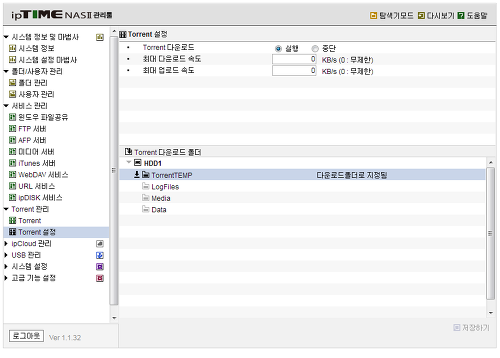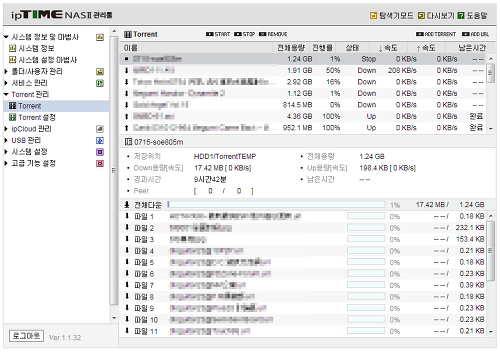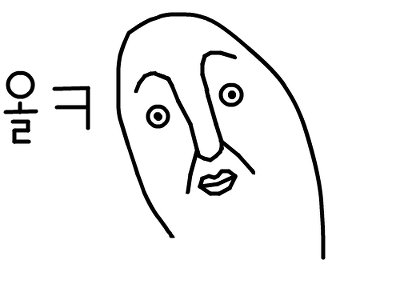-
[IT 활용팁] EFM ipTime NAS ll 사용기 (3. 토렌트 사용에 관하여)2012.07.17 AM 10:16
[ipTime NAS ll - 상기 이미지는 bodnara 기사의 이미지입니다.]
실질적으로 NAS를 사용하기 시작해서 3일을 보내고 나서 다음 사용기를 작성해보고자 합니다.
어제(16일) 월요일은 torrent 다운로드 기능을 확인해보고 사용해보았습니다.
NAS는 개인용 웹하드의 기능을 제공하면서도 torrent 다운로드 기능을 갖추고 있다는 점이 매력적인 장비입니다.
torrent는 취근에 많은 사용자들이 이용중인 다운로드 프로그램인데, 다운로드가 완료될 때까지 컴퓨터를 켜두어야 한다는 단점이 있습니다.
특히 컴퓨터의 사양이 부족한 경우에는 토렌트로 인해서 컴퓨터가 느려지는 증상이 발생하기도 합니다.
한두시간 안에 파일을 다운받을 수 있다면 문제가 되지 않겠지만, 3~5일 걸리는 torrent 파일의 경우에 오랜시간 컴퓨터를 켜두어야 한다는 것은 난감한 일입니다.
컴퓨터로 인한 발열과 소음을 무시할 수 없으며, 자신이 자리를 비운 사이에 다른 사람이 PC를 종료할 수도 있습니다.
이런 점이 NAS를 통한다면 torrent를 편리하게 다운받을 수 있습니다.
ipTime NAS에서 제공하는 torrent 설정 화면입니다.
현재 테스트용으로 집에서 남는 70GB의 HDD를 장착해두었습니다.
Torrent 파일이 저장될 폴더를 지정하고, 다운로드 속도와 업로드 속도를 지정할 수 있습니다.
0 값이 기본값이며, 다운로드/업로드 속도의 제한이 없습니다.
(음...음....-ㅁ-)
상기 이미지는 현재 다운로드 중인 torrent 입니다.
PC에서 torrent 시드 파일을 다운받아서 NAS 관리페이지에서 시드파일을 등록하면 다운로드를 시작합니다.
다운로드/업로드 상태를 확인 할 수 있으며, 다운로드가 완료되는 경우 리스트 목록 아래쪽으로 이동하기 때문에 현재 진행중인 다운로드와 완료된 다운로드를 쉽게 확인 할 수 있습니다.
시드파일이 많으면 빨리 다운받고, 시드가 적으면 느리게 다운받는데, torrent 목록을 클릭하면 Peer 상황을 쉽게 확인할 수 있습니다.
다운로드 본연의 기능에는 만족(대만족)하는데, 몇가지 아쉬움이 있습니다.
1. 다운로드가 완료된 폴더로의 이동 기능이 없습니다.
현대 eTorrent 프로그램을 사용하면 완료된 다운로드 목록을 더블클릭하거나 우클릭하면 다운로드가 완료된 폴더로 이동할 수 있습니다.
NAS 관리 페이지가 웹페이지 형태로 되어 있기 때문에 그와 같은 기능이 있을거라는 생각은 하지 않았지만, 다운로드가 완료된 폴더로 이동하기 위해선 완료된 목록을 보고 찾아가야 하더군요.
다행히 다운로드 목록에 적혀있는 이름과 동일한 폴더명으로 저장되기 때문에 어렵지는 않지만, 번거롭다는 점은 있습니다.
2. 목록 삭제/파일 삭제가 별개?
eTorrent 프로그램의 목록에서는 목록에서만 삭제할 것인지, 아니면 관련 파일도 같이 삭제할 것인지 선택할 수 있습니다.
하지만 NAS의 torrent 관리페이지에서는 목록만 삭제가 가능합니다.
완전히 삭제하기 위해서는 Torrent 목록에서 삭제, 별도의 폴더 관리 페이지에서 삭제를 해야 합니다.
(이는 FTP 프로그램으로 접속하여서 삭제도 가능합니다.)
다운로드 후 별도의 저장 스토리지로 옮길 것을 생각해보면 이와 같은 부분이 문제가 되지 않을거 같기도 하지만,
만약 시드가 적거나 없어서 다운로드 중인 파일을 정리할때는 역시 번거롭습니다.
3. 임시 파일이 삭제가 안되는 경우도 있다?
NAS에서 torrent 파일을 등록하면 동일 폴더에 .torrent.added 의 확장자를 가지는 파일이 생성됩니다.
확인해보니 이 파일은 torrent 파일이 등록될때 임시적으로 생성되었다가 다운로드가 완료되면 삭제되는 것으로 보입니다.
하지만 몇몇 파일의 경우 삭제가 되지 않고 남는 경우도 있었는데, 문제가 어디에 있는 것인지는 모르겠습니다.
4. torrent 파일의 일괄 등록이 되지 않는다.
PC에서 다운로드 받은 torrent 시드 파일을 등록할때 한번에 하나의 파일을 등록할 수 있습니다.
가능할까 싶어서 5개의 시드 파일을 선택해보려고 하였는데, torrent 등록하기 버튼을 클릭하고 제공되는 파일선택 팝업에서는 하나의 파일만 선택할 수 있었습니다.
현재까지 아쉽다라고 느끼는 것은 4가지 정도 입니다.
(torrent 기능을 사용하는데 있어서는 전체적인 부분에서 만족하는 편입니다.)
ipTime 펌웨어 기록을 보면 NAS 기능의 개선 뿐만이 아니라 Torrent 버전업, 기능 개선도 같이 이루어지는 것으로 보여 앞으로 기대해 볼만하다고 생각합니다.
더불어 ipTime NAS ll의 소비전력은 PC를 켜두는것과 비교도 할 수 없게 적습니다.
이전 모델인 ipTime NAS 101의 경우 2~8W의 소비전력을 보여주었으며, 다른 경쟁모델도 소비전력이 낮아 NAS ll의 소비전력도 그리 높진 않을거라 생각합니다.
HDD가 두개 장착하는 경우 소비전력을 높아지겠지만, PC의 소비전력에 비한다면 미비한 수준입니다.
여름철에 PC를 오래 켜두면 방의 온도도 올라가고, 최근 가정전력 누진세도 올라서 전기세의 부담이 높아지는 시점에서 저전력으로 torrent 다운로드 기능을 제공하는 NAS는 많은 자료를 다운받는 사용자들에게 유용한 제품이 될 것이라 생각합니다.
NAS 짱 편한듯.....
[google 이미지 검색에서 '올'을 검색했더니...19금 사진이 잔득나오네....구글 만세!]
덧.....토렌트 다운로드 하앍하앍!!!!
덧2....NAS에 올려둔 파일명이 한글이거나, 혹은 유니코드 언어(중국어, 일본어)인 경우 FTP 프로그램에서 보이지 않거나, 탐색기에서 파일명에 ? 가 들어가서 수정/실행/복사/삭제 등이 안되는 경우가 있는데, 이는 FTP 프로그램에서 유니코드를 설정함으로써 해결할 수 있습니다.
NAS에서도 설정하는 부분이 있지만, 이는 다음 시간에...-ㅁ-;;;;
(알FTP는 유니코드를 지원하지 않습니다. 알시리즈 자체가 유니코드 지원이 별로입니다. 그러니 사용을 권장하지 않습니다.)
관련 링크는 ipTime NAS 101 Bodnara 기사입니다.
- 포켓풀
- 2012/07/17 AM 10:32
좋은정보 감사요~!ㅋㅋ
- 스노우캣♡
- 2012/07/17 AM 10:37
- CrazyMania
- 2012/07/17 AM 10:48
FTP 프로그램은 알FTP보단
파일질라를 권장합니다
- 스노우캣♡
- 2012/07/17 AM 10:50
저도 파일질라 사용중인데, 기본 값이 유니코드가 아니더군요. 좀 당황했었습니다.
- 정직하게살자!
- 2012/07/17 AM 11:24
하드웨어는 다 기본적으로 비슷합니다.
제공되는 소프트웨어들도 대부분 기능은 동일하고요.
하지만, 편의성, 안정성 측면에서 Synology는 개인용 NAS시장에서 가장 인정받는 브랜드가 될 정도로 우수합니다.
지금까지 Synology NAS를 3년 넘게 잘 쓰고 있지만, 다음에도 Synology 제품을 구입할 생각입니다.
- 스노우캣♡
- 2012/07/17 AM 11:59
시놀로지 제품은 진짜 군침나오더군요.ㅠ
아직은 주머니 사정이 녹녹치 않아서 저렴한 제품으로 구입했지만, 저도 기회가 된다면 시놀로지 제품도 꼭 사용해보고 싶습니다.
아...
저도 직장다니면서 사업을 준비하는데....마이피 언제나 잘 보고 있습니다.
user error : Error. B.